INTERNET
Como gestionar perfiles de usuario en el Wifi mesh de Amazon
Crea perfiles de usuario y controla el uso que hacen de Internet.
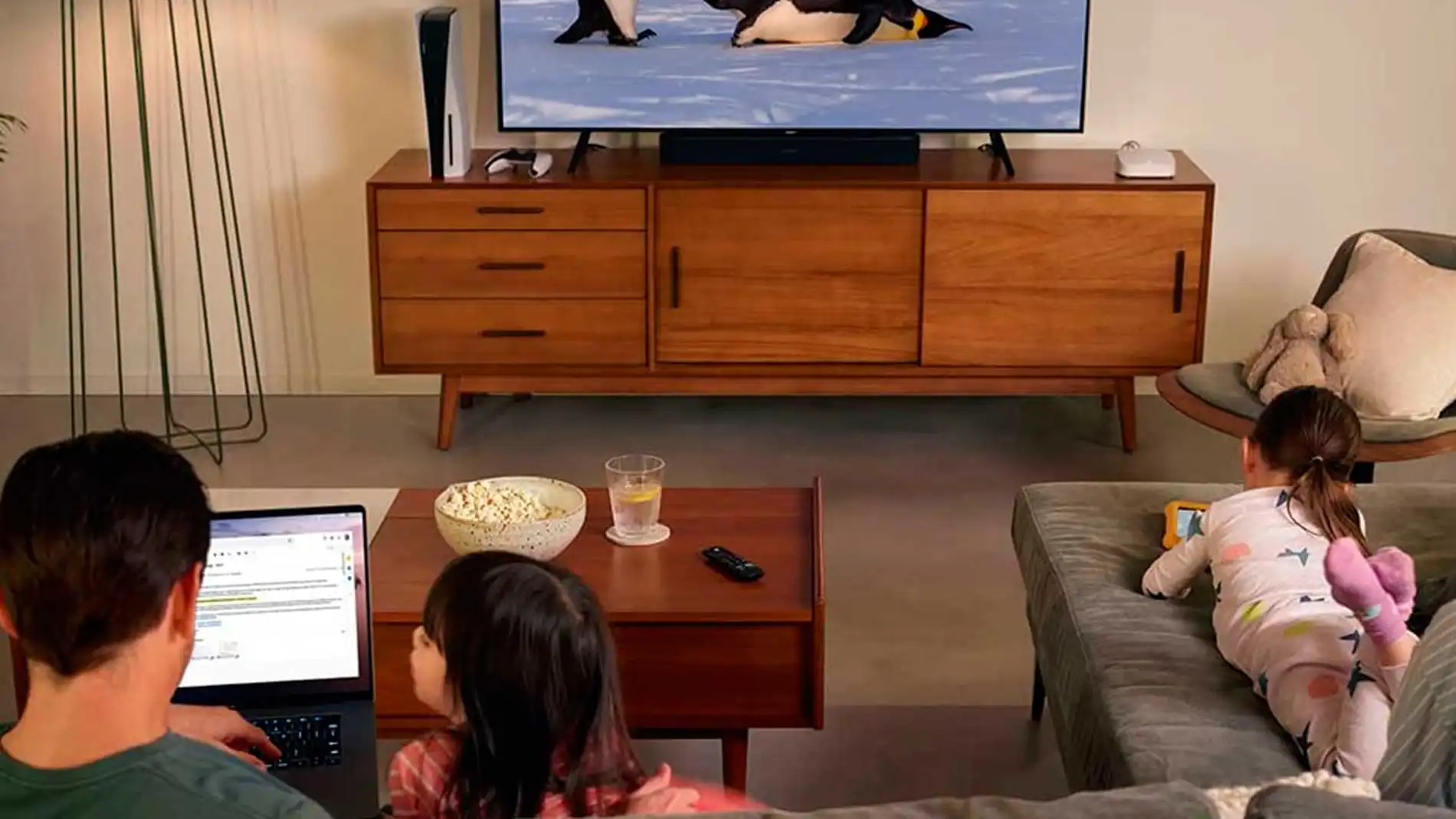
Publicidad
Hace unos días Amazon puso a la venta la nueva versión de sus dispositivos Wi-Fi Mesh el eero pro 6. Estos además de ser tribanda ofreciendo la posibilidad de conectarnos a Wi-Fi 6 incluye otras funciones muy interesantes con las que hacer una gestión integral de Internet, sobre todo si tenemos niños en casa.
Crear perfiles de usuario en eero Pro 6
Una función muy a tener en cuenta para controlar el uso que hacen los más pequeños de Internet y tener un control de las páginas que visitan y al contenido que acceden. Una forma más de ejercer control parental sobre los dispositivos de nuestros hijos. Creando los diferentes perfiles para cada uno de los miembros de la casa, podemos asignarles una serie de dispositivos y limitar el uso de estos, te contamos cómo.
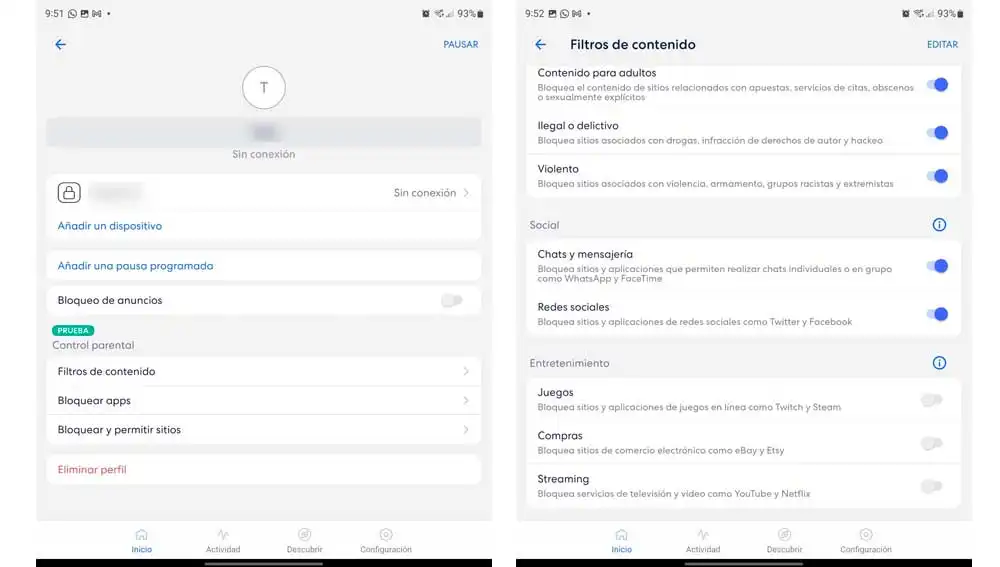
- Comenzaremos creando los perfiles, lo haremos desde la aplicación de eero en nuestro teléfono móvil, una vez hemos configurado nuestros dispositivos Wi-Fi mesh crearemos los perfiles de usuario.
- En la esquina superior derecha de la pantalla encontramos un icono con el signo “MÁS”, pulsa sobre este para desplegar el menú.
- Dentro de este encontramos varias opciones, entre las que se encuentra “añadir perfil” toca sobre este para empezar.
- Lo primero será asignarle un nombre y seleccionar los dispositivos que queremos asignarle de la lista de los disponibles. Una vez hemos terminado, pulsa sobre “listo” para continuar.
- De esta forma tan sencilla hemos creado un nuevo perfil, ahora tenemos la posibilidad de realizar una serie de ajustes con los que podemos controlar el uso de la red.
- Para gestionar esta opción toca sobre el perfil deseado.En la esquina superior derecha de la pantalla, tenemos el botón “Pausar”, esto significa que podemos detener por un tiempo determinado su actividad, dejando sin acceso a la red los dispositivos asignados a este perfil.
- Otra de las opciones que nos ofrece es la posibilidad “añadir pausas programadas” al perfil, por lo que si por ejemplo no queremos que nuestros hijos accedan a Internet durante determinados periodos de tiempo sólo debemos programar estas pausas.
- Además, existe la posibilidad de ejercer control parental sobre la actividad. Una opción que se encuentra bajo suscripción pero que podemos probar de forma gratuita durante un determinado tiempo.
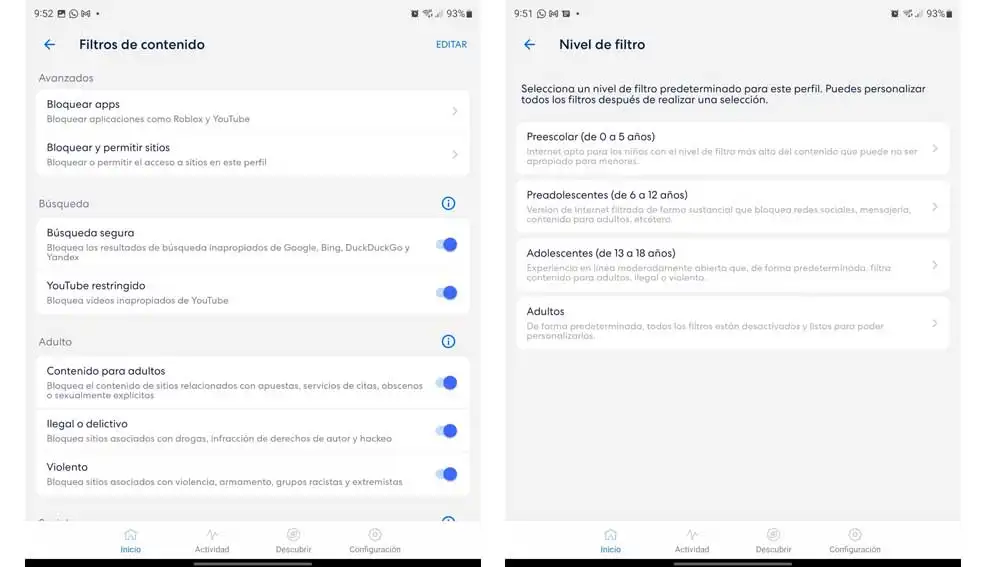
Esta opción incluye tres opciones, un filtro de contenido donde podemos seleccionar la edad del usuario bloqueando el contenido inadecuado. Bloquear Apps, desde donde podemos bloquear el uso de determinadas aplicaciones o servicios. Y la posibilidad de bloquear o permitir el acceso a determinados sitios web. Una vez hemos activado el perfil podemos ver la actividad del usuario y bloquear aquellos que no nos parezcan adecuados. De esta forma no se podrá acceder en el futuro. Una función con la que se demuestra que el uso de estos dispositivos va más allá de mejorar la calidad de la señal. También nos ayudan a ejercer un mayor control sobre los sitios que visitamos y protegen nuestros dispositivos de las amenazas a las que están expuesto a diario.
Publicidad






